ما هو Windows Warning Alert Scam
Windows Warning Alert Scam هو إخطار فيروس وهمية تدعي تم إصابة الكمبيوتر مع البرامج الضارة. وتهدف هذه الحيل لخداع السذج المستخدمين إلى دفع مئات الدولارات لدعم التكنولوجيا وهمية، ولهذا السبب يشار إليها الحيل الدعم الفني. وقد حول لسنوات عديدة، وعلى الرغم من تزايد الوعي، فإنه لا يزال يمثل مشكلة للمستخدمين Windows و Mac .
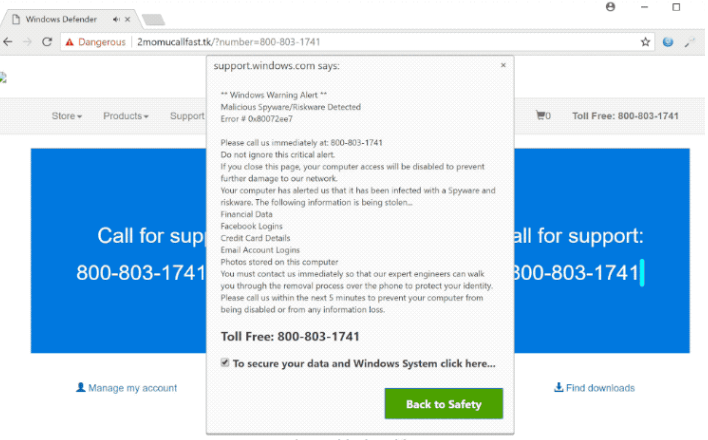
عادة ما تتبع الحيل نمط معين مما يجعل من السهل جداً أن نقول أن هم في الواقع عملية احتيال. يتم إعادة توجيه المستخدمين إلى بعض المواقع التي تحتوي على مظهر Microsoft مشروعة أو مواقع أبل، حيث أنها ترى إطار منبثق المطالبة بأجهزة الكمبيوتر الخاصة بهم قد أصيبوا بالبرامج الضارة. كذلك تخويف المستخدمين، المطالبة بالإطارات المنبثقة أيضا أنه هو أيضا سرقة المعلومات الشخصية. من أجل منع إلحاق أضرار جسيمة، تتم مطالبة المستخدمين بالاتصال برقم الهاتف المتوفر للحصول على الدعم الفني. المحتالين المهنية في الجانب الآخر من الخط ثم أعد محاولة احتيال هؤلاء المستخدمين من بين مئات دولارات بالتظاهر لتنظيف أجهزة الكمبيوتر الخاصة بهم. المستخدمين الذين يدفعون أساسا إضاعة المال حيث لم يكن هناك شيء خاطئ مع أجهزة الكمبيوتر الخاصة بهم في المقام الأول.
يمكن أن يكون هناك عدة أسباب لماذا سوف تحصل هذه النوافذ المنبثقة احتيال. قمت زيارة موقع ويب مشكوك فيها أو لديك تثبيت adware. إذا كان هذا الأخير، سوف تحتاج إلى الحصول على التخلص منه لإزالة Windows Warning Alert Scam من جهاز الكمبيوتر الخاص بك. كما يرجح أن كنت أتساءل كيف تثبيت ادواري في المقام الأول، وربما فعل عبر مجانية. قمت بتثبيت بعض البرامج الحرة التي كانت ادواري المرفقة كعرض إضافي على الأرجح. سوف تحتاج إلى تغيير عادات التثبيت الخاصة بك إذا كنت ترغب في منع حدوث مثل هذه الإصابات في المستقبل.
ما هو الذي يسبب بالإطارات المنبثقة؟
حالما بدأت برؤية الإطارات المنبثقة، ربما بدأت أتساءل لماذا هي التي تظهر. إذا كانت لا تزور بعض الموقع مشكوك فيها عندما تم توجيهك، ربما لديك ادواري المثبتة. يمكن تثبيت ادواري جنبا إلى جنب مع البرامج الشرعية إذا المستخدمين لا تولي اهتماما كافياً. في ما يعرف باسم أسلوب تجميع، المرفقة مجانية كالعروض الإضافية التي يمكن تثبيت جنبا إلى جنب مع البرامج غير المرغوب فيها (ادواري، ومتصفح الخاطفين، إلخ). تأتي العروض المختارة، و لمنعهم من تثبيت، تحتاج إلى إلغاء لهم. أثناء التثبيت مجانية، تختار إعدادات خيارات متقدمة (مخصص) واستعراض قائمة العروض المضافة بعناية. سوف فقط تصبح مرئية في خيارات متقدمة القائمة، حتى تختار لهذه الإعدادات عند إعطاء الخيار. ونحن نوصي بأن تقوم بإلغاء تحديد كافة خانات لأن برنامج يهدف إلى تثبيت بدون إذن صريح منك هو أساسا صراخ ‘أنا لست جديرة بالثقة’. بعد أن يكون لديك دون رادع العروض، ويمكنك متابعة تثبيت البرنامج.
ما هو غرض الحيل الدعم الفني؟
لكثير من الناس، الحيل واضحة فورا نظراً لأنهم لا معنى. ومع ذلك، لأقل الناس البارعين في أمور التكنولوجيا قد تظهر مشروعة تماما. وتتكون المنبثقة التي تظهر قصد إخافة المستخدمين في التفكير أجهزتهم مصابون بالبرامج الضارة. على ما يبدو، نظراً لأن Windows الكشف عن فيروس على الكمبيوتر الخاص بك، قد منعت فإنه من أجل منع المزيد من الضرر لجهاز الكمبيوتر الخاص بك و ‘الشبكة’. ويدعي المنبثقة أيضا أن سرقة المعلومات الشخصية الخاصة بك. من أجل الإفراج عن جهاز الكمبيوتر ومنع الأضرار الجسيمة، تمت مطالبتك بالاتصال بالرقم المتوفر. فنيو الدعم الفني المفترض أن محاولة لتخويف لكم المزيد ومن ثم طلب توفير الوصول عن بعد إلى جهاز الكمبيوتر الخاص بك ذلك لأنها يمكن أن ‘إصلاح’. إذا تقوم بمنحهم الوصول البعيد، أنها تأخذ أي مستند هام وتثبيت البرامج غير مجدية وثم المطالبة بالمال. وأيضا حرة تثبيت برامج ضارة على الجهاز الخاص بك، الذي يمكن التجسس عليك في وقت لاحق. غنى عن القول أنه ليس هناك حاجة استدعاء أي شخص لأنه لا يوجد شيء خاطئ مع جهاز الكمبيوتر الخاص بك.
التكنولوجيا–يدعم الحيل واضحة جداً، إذا كنت تعرف ما تبحث عنه. أولاً وقبل كل شيء، الشيء الوحيد الذي يجب عليك أن تعرف أن Windows لا تظهر التنبيهات مثل هذا. مايكروسوفت لا تتبع كافة أجهزة الكمبيوتر في Windows ولا تهتم إذا أنهم مصابون بالبرامج الضارة. وهكذا، Windows سوف لا أبلغكم عن البرامج الضارة، ما لم يكن ذلك عن طريق برنامج Windows Defender هو برنامج أمن الفعلية المثبتة على جهاز الكمبيوتر الخاص بك. لن يكون تحذيرات إصابة بالبرامج ضارة في المتصفحات الحقيقية للمستعرض الخاص بك ليس قادراً على الكشف عن وجود عدوى. وعلاوة على ذلك، Microsoft (أو أبل أو أي شركة أخرى مشروعة) لن يطلب منك الاتصال بالدعم الفني عن طريق نافذة منبثقة. ربما لم يطلب Microsoft يمكنك الاتصال بهم. ولذلك كلما رأيت رقم هاتف هو إطار منبثق، يمكنك التأكد من أن أنها عملية احتيال.
إزالة Windows Warning Alert Scam
إذا كان لديك ادواري تثبيت، ستحتاج إلى التخلص منه لحذف الإطارات المنبثقة Windows Warning Alert Scam من الشاشة الخاصة بك. أننا نوصي باستخدام برامج مكافحة برامج التجسس لإزالة ادواري Windows Warning Alert Scam لأن البرنامج سوف تفعل كل شيء لك. ومع ذلك، من الممكن أيضا القضاء اليدوي. يمكنك استخدام دون توفير إرشادات لمساعدتك إذا كنت غير متأكد من أين تبدأ.
Offers
تنزيل أداة إزالةto scan for Windows Warning Alert ScamUse our recommended removal tool to scan for Windows Warning Alert Scam. Trial version of provides detection of computer threats like Windows Warning Alert Scam and assists in its removal for FREE. You can delete detected registry entries, files and processes yourself or purchase a full version.
More information about SpyWarrior and Uninstall Instructions. Please review SpyWarrior EULA and Privacy Policy. SpyWarrior scanner is free. If it detects a malware, purchase its full version to remove it.

WiperSoft استعراض التفاصيل WiperSoft هو أداة الأمان التي توفر الأمن في الوقت الحقيقي من التهديدات المحتملة. في الوقت ا ...
تحميل|المزيد


MacKeeper أحد فيروسات؟MacKeeper ليست فيروس، كما أنها عملية احتيال. في حين أن هناك آراء مختلفة حول البرنامج على شبكة الإ ...
تحميل|المزيد


في حين لم تكن المبدعين من MalwareBytes لمكافحة البرامج الضارة في هذا المكان منذ فترة طويلة، يشكلون لأنه مع نهجها حما ...
تحميل|المزيد
Quick Menu
الخطوة 1. إلغاء تثبيت Windows Warning Alert Scam والبرامج ذات الصلة.
إزالة Windows Warning Alert Scam من ويندوز 8
زر الماوس الأيمن فوق في الزاوية السفلي اليسرى من الشاشة. متى تظهر "قائمة الوصول السريع"، حدد "لوحة التحكم" اختر البرامج والميزات وحدد إلغاء تثبيت برامج.


إلغاء تثبيت Windows Warning Alert Scam من ويندوز 7
انقر فوق Start → Control Panel → Programs and Features → Uninstall a program.


حذف Windows Warning Alert Scam من نظام التشغيل Windows XP
انقر فوق Start → Settings → Control Panel. حدد موقع ثم انقر فوق → Add or Remove Programs.


إزالة Windows Warning Alert Scam من نظام التشغيل Mac OS X
انقر فوق الزر "انتقال" في الجزء العلوي الأيسر من على الشاشة وتحديد التطبيقات. حدد مجلد التطبيقات وابحث عن Windows Warning Alert Scam أو أي برامج أخرى مشبوهة. الآن انقر على الحق في كل من هذه الإدخالات وحدد الانتقال إلى سلة المهملات، ثم انقر فوق رمز سلة المهملات الحق وحدد "سلة المهملات فارغة".


الخطوة 2. حذف Windows Warning Alert Scam من المستعرضات الخاصة بك
إنهاء الملحقات غير المرغوب فيها من Internet Explorer
- انقر على أيقونة العتاد والذهاب إلى إدارة الوظائف الإضافية.


- اختيار أشرطة الأدوات والملحقات، والقضاء على كافة إدخالات المشبوهة (بخلاف Microsoft، ياهو، جوجل، أوراكل أو Adobe)


- اترك النافذة.
تغيير الصفحة الرئيسية لبرنامج Internet Explorer إذا تم تغييره بالفيروس:
- انقر على رمز الترس (القائمة) في الزاوية اليمنى العليا من المستعرض الخاص بك، ثم انقر فوق خيارات إنترنت.


- بشكل عام التبويب إزالة URL ضار وقم بإدخال اسم المجال الأفضل. اضغط على تطبيق لحفظ التغييرات.


إعادة تعيين المستعرض الخاص بك
- انقر على رمز الترس والانتقال إلى "خيارات إنترنت".


- افتح علامة التبويب خيارات متقدمة، ثم اضغط على إعادة تعيين.


- اختر حذف الإعدادات الشخصية واختيار إعادة تعيين أحد مزيد من الوقت.


- انقر فوق إغلاق، وترك المستعرض الخاص بك.


- إذا كنت غير قادر على إعادة تعيين حسابك في المتصفحات، توظف السمعة الطيبة لمكافحة البرامج ضارة وتفحص الكمبيوتر بالكامل معها.
مسح Windows Warning Alert Scam من جوجل كروم
- الوصول إلى القائمة (الجانب العلوي الأيسر من الإطار)، واختيار إعدادات.


- اختر ملحقات.


- إزالة ملحقات المشبوهة من القائمة بواسطة النقر فوق في سلة المهملات بالقرب منهم.


- إذا لم تكن متأكداً من الملحقات التي إزالتها، يمكنك تعطيلها مؤقتاً.


إعادة تعيين محرك البحث الافتراضي والصفحة الرئيسية في جوجل كروم إذا كان الخاطف بالفيروس
- اضغط على أيقونة القائمة، وانقر فوق إعدادات.


- ابحث عن "فتح صفحة معينة" أو "تعيين صفحات" تحت "في البدء" الخيار وانقر فوق تعيين صفحات.


- تغيير الصفحة الرئيسية لبرنامج Internet Explorer إذا تم تغييره بالفيروس:انقر على رمز الترس (القائمة) في الزاوية اليمنى العليا من المستعرض الخاص بك، ثم انقر فوق "خيارات إنترنت".بشكل عام التبويب إزالة URL ضار وقم بإدخال اسم المجال الأفضل. اضغط على تطبيق لحفظ التغييرات.إعادة تعيين محرك البحث الافتراضي والصفحة الرئيسية في جوجل كروم إذا كان الخاطف بالفيروسابحث عن "فتح صفحة معينة" أو "تعيين صفحات" تحت "في البدء" الخيار وانقر فوق تعيين صفحات.


- ضمن المقطع البحث اختر محركات "البحث إدارة". عندما تكون في "محركات البحث"..., قم بإزالة مواقع البحث الخبيثة. يجب أن تترك جوجل أو اسم البحث المفضل الخاص بك فقط.




إعادة تعيين المستعرض الخاص بك
- إذا كان المستعرض لا يزال لا يعمل بالطريقة التي تفضلها، يمكنك إعادة تعيين الإعدادات الخاصة به.
- فتح القائمة وانتقل إلى إعدادات.


- اضغط زر إعادة الضبط في نهاية الصفحة.


- اضغط زر إعادة التعيين مرة أخرى في المربع تأكيد.


- إذا كان لا يمكنك إعادة تعيين الإعدادات، شراء شرعية مكافحة البرامج ضارة وتفحص جهاز الكمبيوتر الخاص بك.
إزالة Windows Warning Alert Scam من موزيلا فايرفوكس
- في الزاوية اليمنى العليا من الشاشة، اضغط على القائمة واختر الوظائف الإضافية (أو اضغط Ctrl + Shift + A في نفس الوقت).


- الانتقال إلى قائمة ملحقات وإضافات، وإلغاء جميع القيود مشبوهة وغير معروف.


تغيير الصفحة الرئيسية موزيلا فايرفوكس إذا تم تغييره بالفيروس:
- اضغط على القائمة (الزاوية اليسرى العليا)، واختر خيارات.


- في التبويب عام حذف URL ضار وأدخل الموقع المفضل أو انقر فوق استعادة الافتراضي.


- اضغط موافق لحفظ هذه التغييرات.
إعادة تعيين المستعرض الخاص بك
- فتح من القائمة وانقر فوق الزر "تعليمات".


- حدد معلومات استكشاف الأخطاء وإصلاحها.


- اضغط تحديث فايرفوكس.


- في مربع رسالة تأكيد، انقر فوق "تحديث فايرفوكس" مرة أخرى.


- إذا كنت غير قادر على إعادة تعيين موزيلا فايرفوكس، تفحص الكمبيوتر بالكامل مع البرامج ضارة المضادة جديرة بثقة.
إلغاء تثبيت Windows Warning Alert Scam من سفاري (Mac OS X)
- الوصول إلى القائمة.
- اختر تفضيلات.


- انتقل إلى علامة التبويب ملحقات.


- انقر فوق الزر إلغاء التثبيت بجوار Windows Warning Alert Scam غير مرغوب فيها والتخلص من جميع غير معروف الإدخالات الأخرى كذلك. إذا كنت غير متأكد ما إذا كان الملحق موثوق بها أم لا، ببساطة قم بإلغاء تحديد مربع تمكين بغية تعطيله مؤقتاً.
- إعادة تشغيل رحلات السفاري.
إعادة تعيين المستعرض الخاص بك
- انقر على أيقونة القائمة واختر "إعادة تعيين سفاري".


- اختر الخيارات التي تريدها لإعادة تعيين (غالباً كل منهم هي مقدما تحديد) واضغط على إعادة تعيين.


- إذا كان لا يمكنك إعادة تعيين المستعرض، مسح جهاز الكمبيوتر كامل مع برنامج إزالة البرامج ضارة أصيلة.
Site Disclaimer
2-remove-virus.com is not sponsored, owned, affiliated, or linked to malware developers or distributors that are referenced in this article. The article does not promote or endorse any type of malware. We aim at providing useful information that will help computer users to detect and eliminate the unwanted malicious programs from their computers. This can be done manually by following the instructions presented in the article or automatically by implementing the suggested anti-malware tools.
The article is only meant to be used for educational purposes. If you follow the instructions given in the article, you agree to be contracted by the disclaimer. We do not guarantee that the artcile will present you with a solution that removes the malign threats completely. Malware changes constantly, which is why, in some cases, it may be difficult to clean the computer fully by using only the manual removal instructions.
